녹화한 영상의 배경이 그렇게 인상적이지 않거나 선택한 테마와 잘 어울리지 않는 경우가 가끔 있습니다. 어떤 이유로든 동영상 배경을 바꾸거나 제거하려고 한다면, 빠른 시간에 원하는 동영상을 만들 수 있는 온라인 동영상 배경 제거 프로그램과 같은 특정 도구와 프로그램을 선택해야 합니다. 다음 단락에서는 온라인에서 동영상 배경을 제거하는 최고의 프로그램들을 간추려 선정했습니다.
5분 안에 이런 내용을 알려 드려요!
1부. 최고의 온라인 동영상 배경 제거 프로그램 3개
1. Unscreen
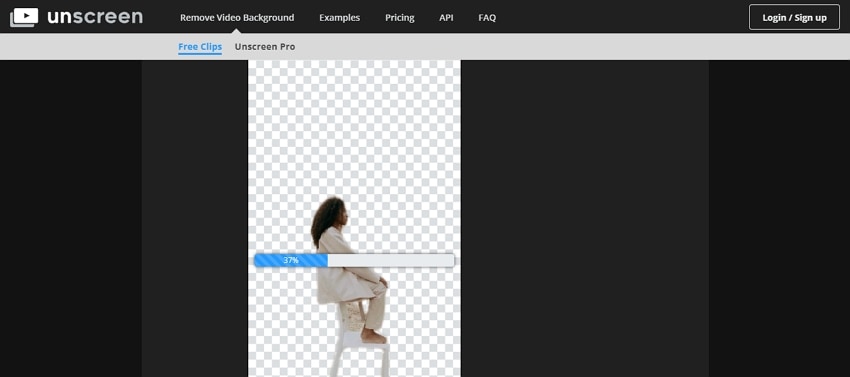
Unscreen은 무료로 사용할 수 있는 자동 동영상 배경 제거 프로그램입니다.
핵심 기능:
- 동영상에서 배경을 자동으로 제거할 수 있습니다.
- MP4, WebM, Ogg, MOV과 GIF 등 형식을 지원합니다.
- 온라인 파일인 경우 동영상을 브라우징해서 가져오거나 URL을 붙여 넣을 수 있습니다. GIF 파일도 추가할 수 있습니다.
- 투명 배경이나 단색 배경 또는 필요하다면 동영상이나 이미지를 배경으로 선택할 수 있습니다.
- 완성한 동영상을 GIF, 애니메이션 PNG 파일이나 하나의 프레임으로 저장할 수 있습니다.
Unscreen 온라인 동영상 배경 제거 프로그램 단계별 사용법:
1 단계: Unscreen을 열어 클립 업로드 클립(Upload Clip)을 클릭해 원하는 영상을 검색해 추가합니다.
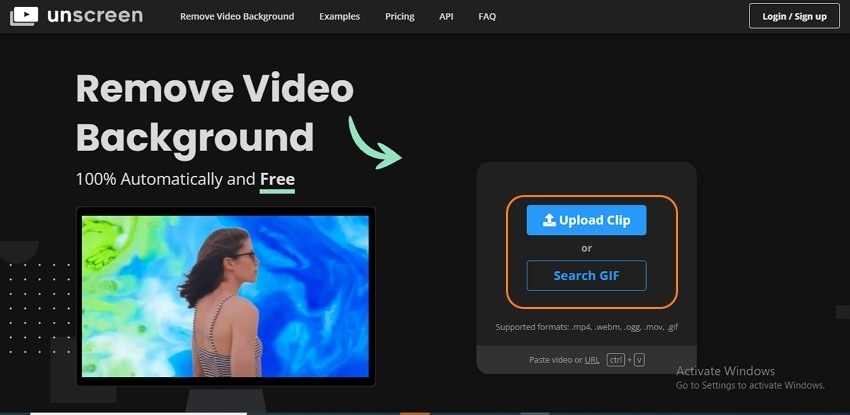
2 단계: 투명, 동영상, 색상, 이미지 배경을 원하는 대로 선택합니다.
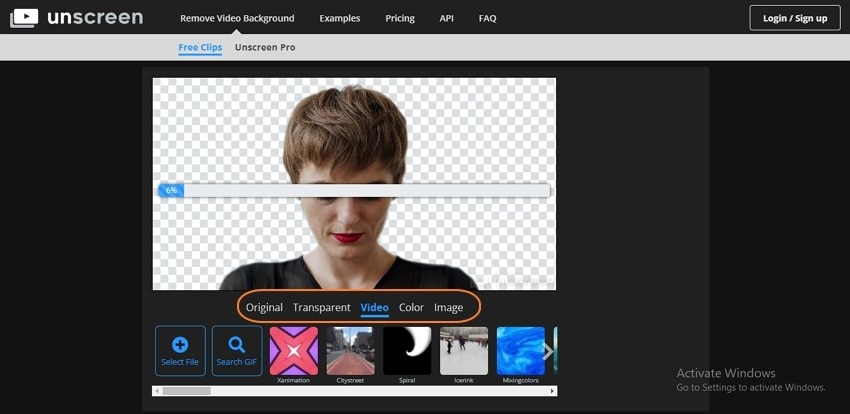
3 단계: 다운로드(Download) 버튼을 클릭하면, 동영상 배경 처리 작업이 시작됩니다. 동영상 처리가 끝나면, 파일이 로컬 컴퓨터에 저장됩니다.

2. Kapwing
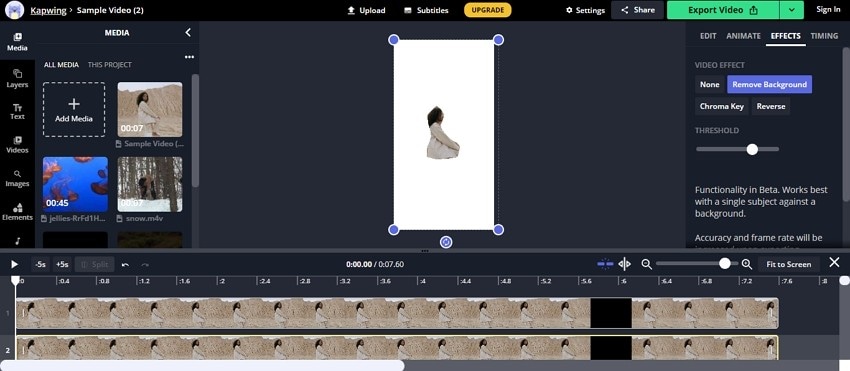
동영상 배경 제거 등 다양한 기능을 지원하는 강력한 온라인 프로그램입니다.
핵심 기능:
- 광고 없이 무료로 사용할 수 있는 온라인 프로그램
- 로컬 파일이나 URL로 파일 추가 가능
- 원치않는 배경을 한곗값(threshold) 슬라이더로 조정하여 제거
- 자동 배경 제거
- 수정한 동영상을 다운로드하고 공유
Kapwing을 사용해 온라인에서 영상 배경 무료로 제거하는 단계별 방법
1 단계: Kapwing을 실행하고 파일 업로드 버튼을 클릭해 편집 작업을 할 동영상을 가져옵니다.
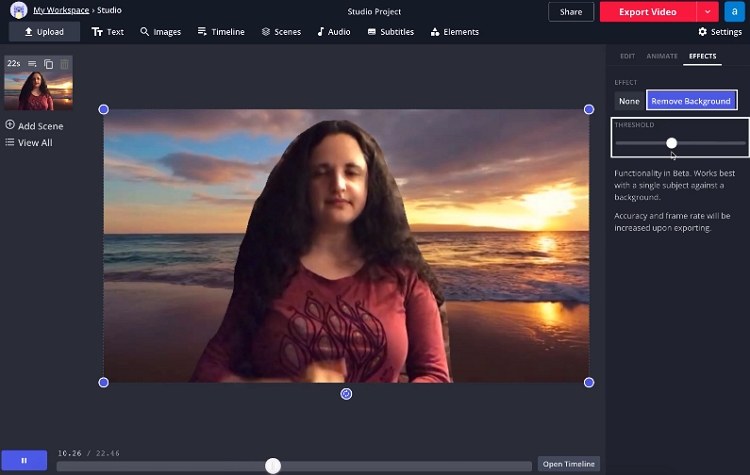
2 단계: 오른쪽 패널에서 EFFECTS(효과) 탭을 클릭하고 Remove Background(배경 제거) 옵션을 선택합니다. 동영상에서 배경 제거 작업이 시작되고, 미리보기가 보입니다.
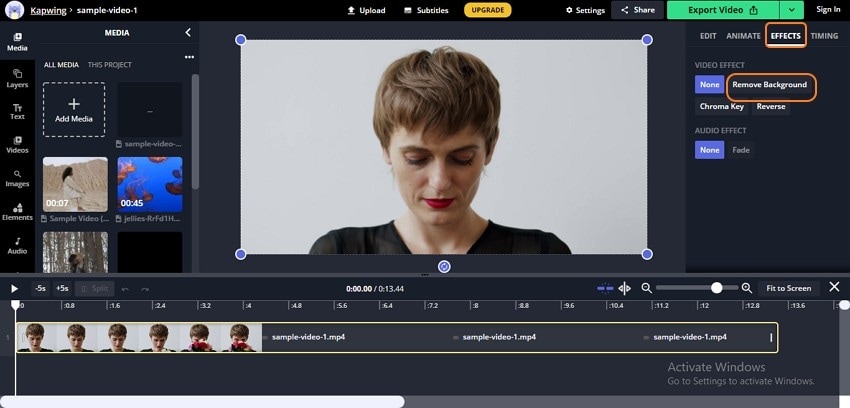
THRESHOLD(한곗값)에 있는 슬라이더를 사용해 남은 배경 비트를 더 제거할지 선택합니다.
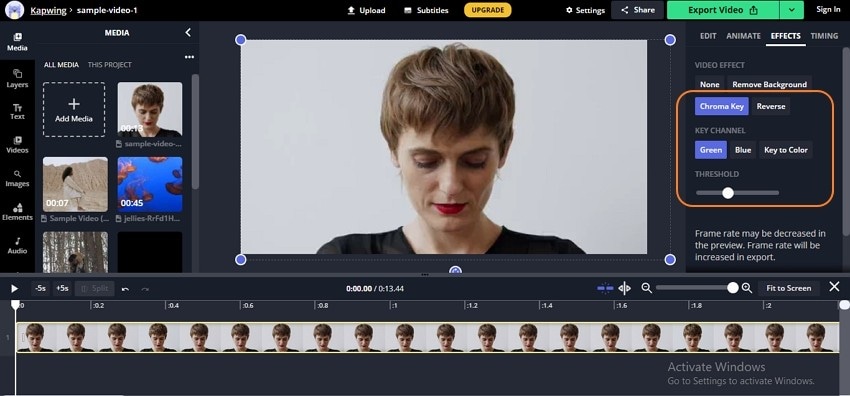
3 단계: 동영상 최종 작업을 위해 오른쪽 상단 모서리에 있는 Export Video(영상 내보내기) 버튼을 클릭하면, 동영상을 로컬 시스템에 저장하거나 소셜 미디어에 공유할 수 있습니다.
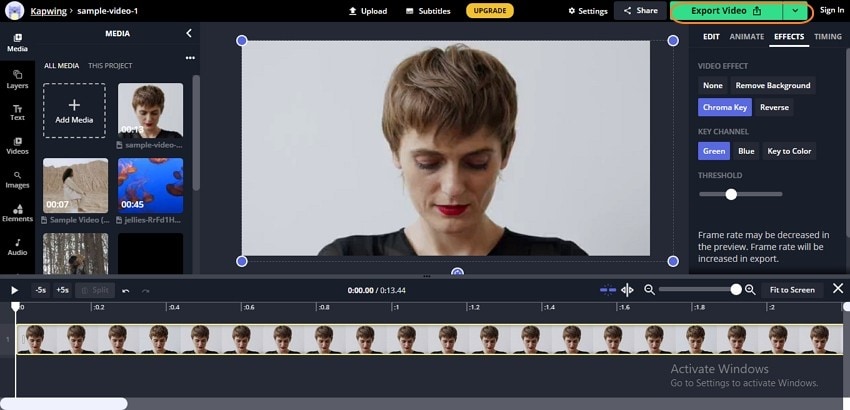
3. BgRem
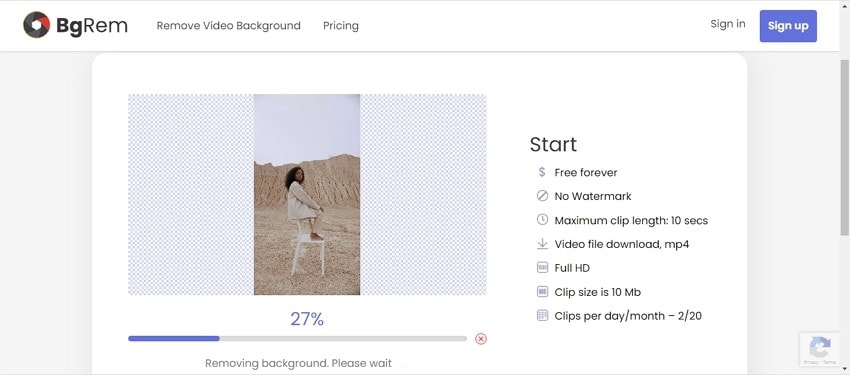
이 온라인 프로그램을 사용하면, 모든 주요 형식 동영상의 배경을 자동으로 제거할 수 있습니다.
핵심 기능:
- MP4, MOV, TS, AVI, MKV, WebP, MPG과 같은 주요 형식 동영상의 배경 제거 가능
- Full HD 동영상 지원
- 워터마크 없이 파일 프로세싱
- 선택할 수 있는 옵션에서 투명, 이미지, 동영상 또는 색상 배경 추가
- 처리한 동영상을 다운로드하여 로컬 시스템에 저장
무료 온라인 동영상 배경 제거 프로그램 단계별 사용법
1 단계: BgRem을 열고, 동영상 업로드 버튼을 클릭해 작업할 동영상을 브라우징해 추가합니다.
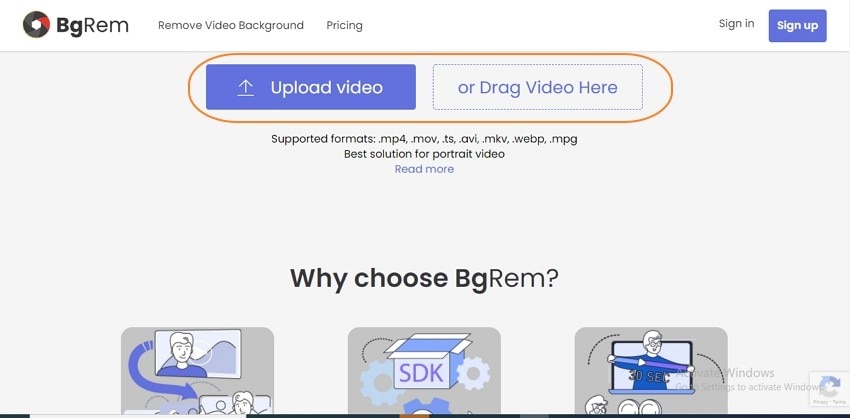
2 단계: 동영상을 업로드하면, 프로그램이 동영상을 처리해 배경을 투명하게 만듭니다. 선택할 수 있는 옵션에서 동영상, 이미지, 색상을 골라 배경을 맞춤형으로 설정해 사용할 수 있습니다.
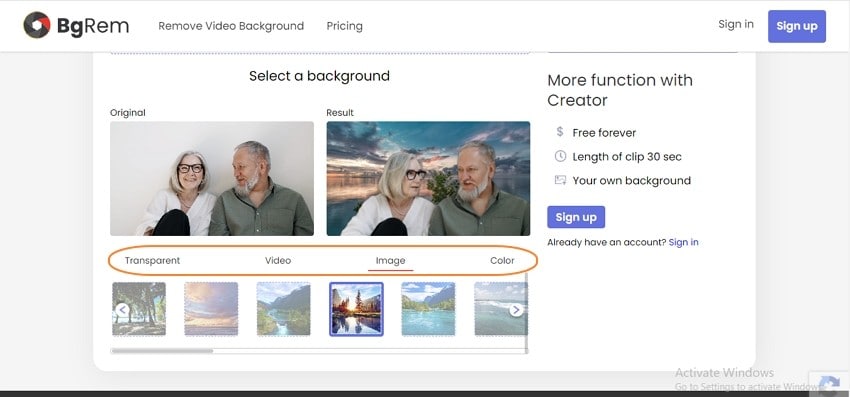
3 단계: Confirm(확인) 버튼을 클릭하면 동영상 처리가 시작됩니다. 작업이 완료된 후에, Download(다운로드) 버튼을 클릭해 로컬 시스템에 동영상을 저장합니다.
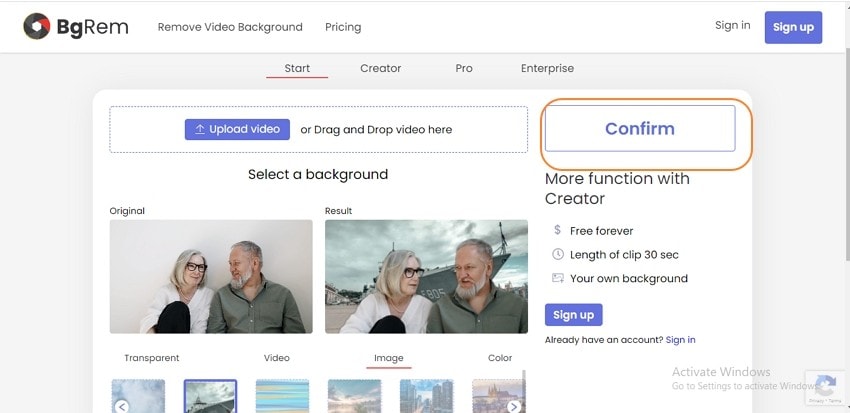
2부. 어떤 앱으로 동영상에서 배경을 제거할 수 있나요?
동영상에서 배경을 제거할 수 있는 전문적인 다용도 프로그램을 찾고 있다면, 원더쉐어 유니컨버터가 해답입니다. 이 다용도 소프트웨어는 인기 있는 모든 동영상 형식을 지원하며, 원본 배경을 제거하고, 배경을 투명으로 만들거나 색상을 넣고, 또는 맞춤형 이미지나 사용할 수 있는 템플릿을 사용해 배경 만드는 것을 돕습니다. 프로세스가 단순하고 빠르며, 화질 손실이 없어 시중에 나온 다른 프로그램과는 구별되는 UniConverter만의 차이가 돋보입니다.
Wondershare UniConverter를 사용해 배경 제거하는 단계별 방법
1 단계: Wondershare AI 초상화 선택
컴퓨터에 설치된 Wondershare UniConverter를 열고, AI 초상화 메뉴를 공구함섹션에서 선택합니다.
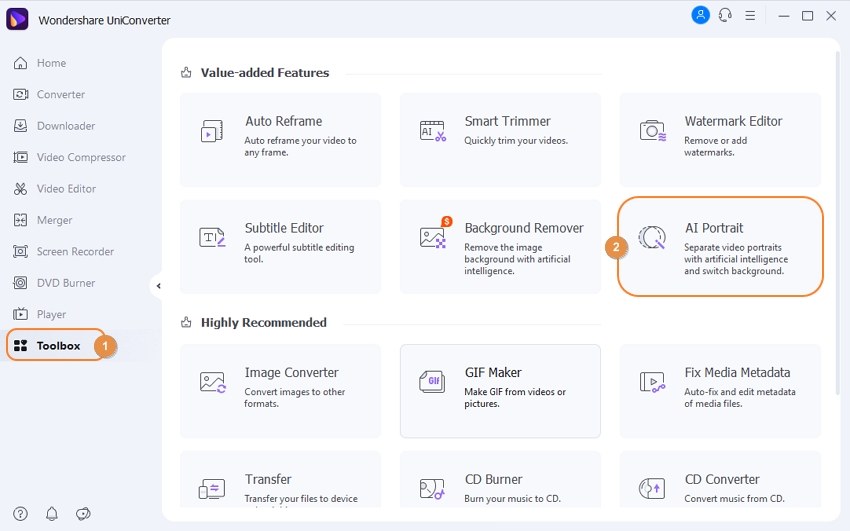
2 단계: 동영상 추가 및 원하는 배경 선택
왼편에서 파일 추가(Add Files) 버튼을 클릭하면, 작업할 동영상을 브라우징해 추가할 수 있습니다. 또는 파일을 드래그&드롭으로 가져와도 되며, 여러 파일을 처리할 때 드래그&드롭으로 추가할 수 있습니다.
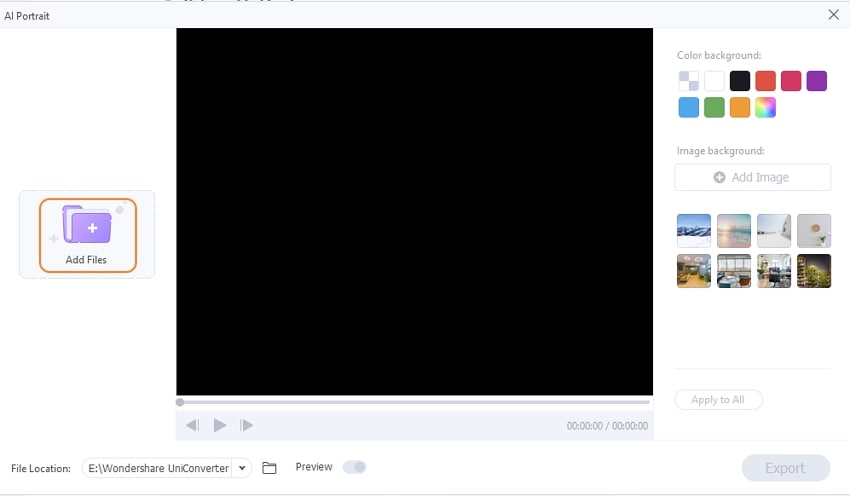
파일을 인터페이스에 추가한 후에, 동영상 배경의 색상을 교체하여 배경을 변경합니다. 또는 이미지 추가(Add Image) 버튼을 클릭해서, 컴퓨터에 저장된 이미지를 배경으로 설정하도록 추가할 수도 있습니다. 배경 디자인으로 미리 만들어진 템플릿 역시 준비되어 있습니다.
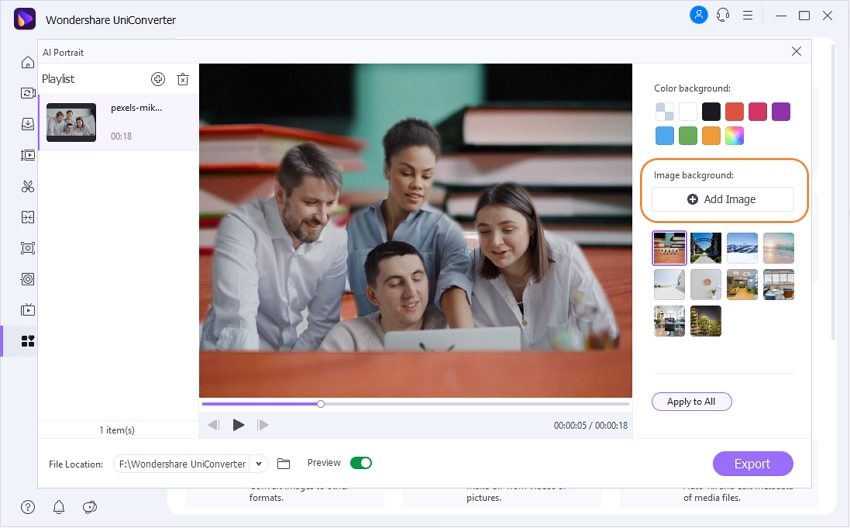
여러 파일을 한꺼번에 처리하면서 동일한 배경 설정을 원한다면, 모두 적용 버튼을 클릭하면 됩니다.
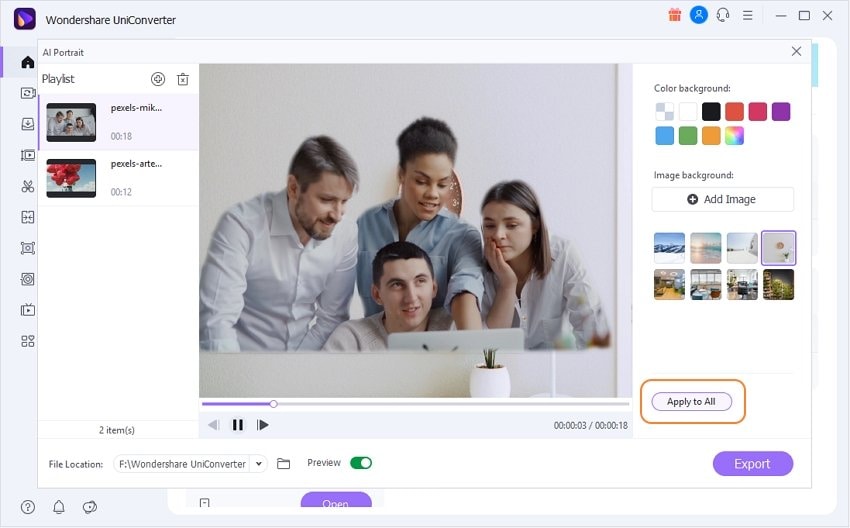
참고: 선택한 배경을 입혔을 때 동영상이 어떻게 보일지 보고 싶다면, 미리보기 버튼을 활성화합니다. 버튼을 클릭하면 됩니다.
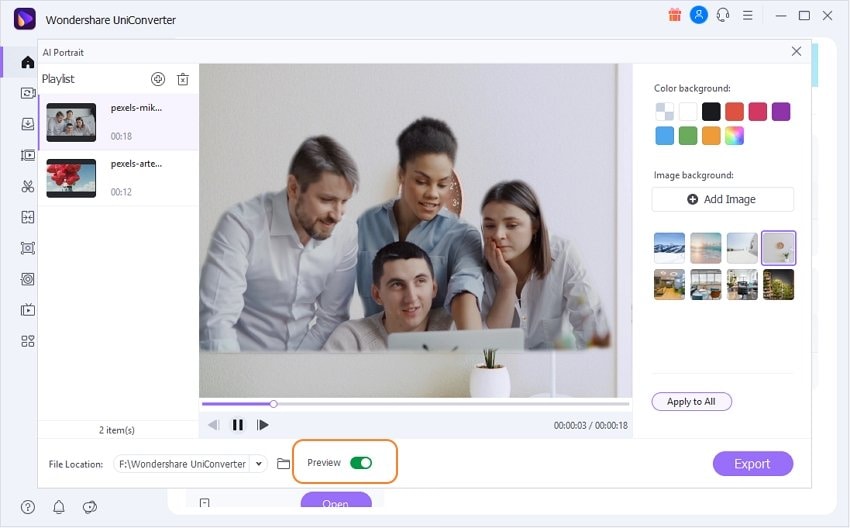
3 단계: 동영상 처리 및 배경 제거
파일 저장 위치 탭에서 작업이 완료된 동영상을 저장할 위치와 폴더를 브라우징해 선택할 수 있습니다. 마지막으로, 오른쪽 하단 모서리에 있는 내보내기 버튼을 클릭하여 배경을 제거하거나 선택한 배경으로 변경합니다.
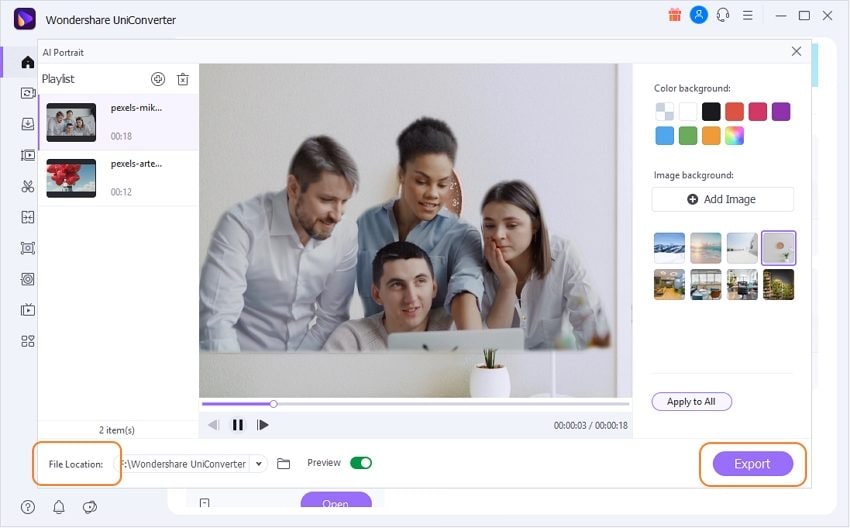
Wondershare UniConverter의 추가 고급 기능
*배경 제거
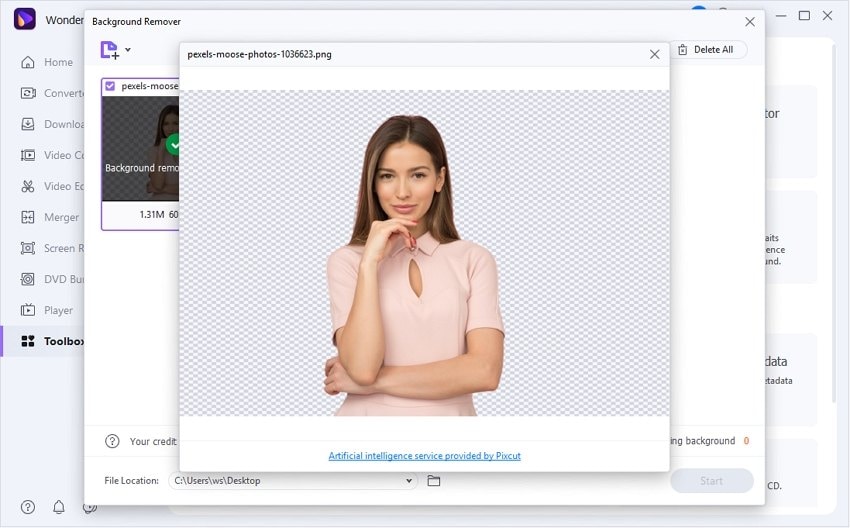
프로그램의 최신 기능인 배경 제거 기능은 AI를 사용해 배경 이미지를 제거합니다. 지원하는 이미지 형식은 PG, JPEG, PNG, BMP 및 GIF입니다. 처리 속도가 빠를 뿐만 아니라 전체 프로세스 역시 사용자 친화적입니다. 파일을 처리하기 전과 처리한 후에 이미지 세부 정보를 확인할 수 있는 옵션도 있습니다.
*스마트 트리머
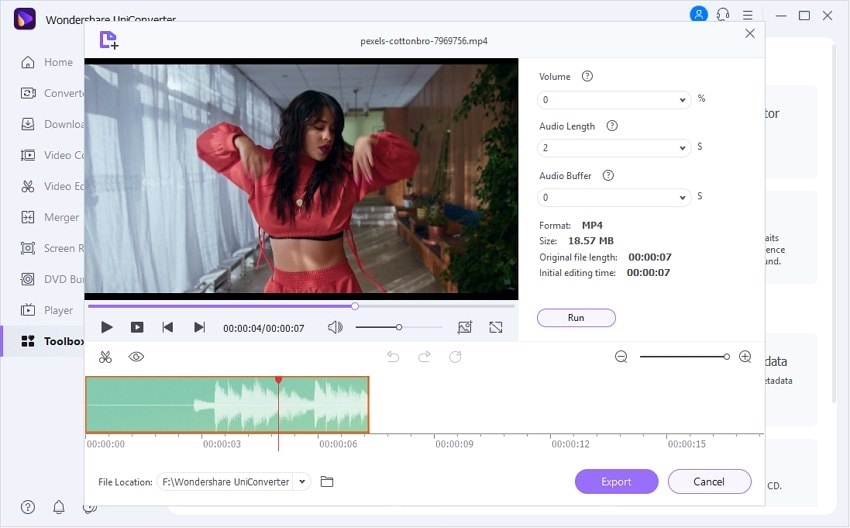
프로그램의 최신 기능인 스마트 트리머를 사용하면, 자동으로 클립을 추출해 빠르고 간편하게 클립을 삭제할 수 있습니다. 원치 않는 동영상 부분을 제거할 수 있는 몇 가지 옵션과 사전 설정 옵션이 마련되어 있습니다. 여기에는 불규칙적 오디오 요소인 오디오 볼륨, 오디오 길이 및 오디오 버퍼에 기초해 동영상 부분을 삭제하는 옵션이 포함됩니다.
3부. 위에 나온 동영상 배경 제거 프로그램 4가지 비교
위에서 동영상 배경을 제거하는 다양한 프로그램 4가지를 살펴보았습니다. 아래에 나온 표는 필요에 따라 최선의 선택을 할 수 있도록 이 프로그램들을 다양한 기준으로 비교합니다.
특징/도구 |
Unscreen |
Kapwing |
BgRem |
Wondershare UniConverter |
| 사용자 인터페이스 | 단순함 | 단순함 | 단순함 | 단순하고 빠름 |
| 지원 영상 형식 | Mp4, WebM, Ogg, mov, gif | 인기 있는 모든 형식 | MP4, MOV, TS, AVI, MKV, WebP 및 MPG. | 모든 핵심 형식 |
| 워터마크 | √ | √ | X | X |
| 오디오 지원 | √ | X | 오디오 지원을 위해서는 무료 등록 버전이나 유료 버전 선택 필요 | √ |
| 광고 | X | X | X | X |
| 색상 배경 | √ | X | √ | √ |
| 이미지 배경 | √ | X | √ | √ |
| 템플릿 | √ | X | √ | √ |
4부. 온라인 동영상 배경 제거에 관한 FAQ
질문1: Capcut에서 동영상 배경은 어떻게 제거하나요?
답변: Capcut은 동영상 배경을 제거할 수 있는 모바일 앱입니다.
배경 제거 단계는 다음과 같습니다.
- 전화기에 CapCut 앱을 다운로드하고 설치하여 엽니다.
- 배경으로 사용할 이미지를 선택한 후에 동영상을 추가합니다. 배경 이미지를 선택하고 작업할 동영상을 추가합니다. 원하는 동영상을 추가하거나, 스톡 동영상으로 저장된 영상도 추가할 수 있습니다.
- 다음으로, 배경을 제거하고 싶은 동영상을 추가합니다.
- 필요한 설정과 변경을 하고, 마지막으로 배경 제거 옵션을 선택하면 앱이 배경을 제거합니다. 제거 프로세스가 완료된 동영상은 기기에 다운로드할 수 있습니다.
질문 2: 어떻게 하면 사진에서 배경을 제거할 수 있나요?
답변:이미지에서 배경을 제거하려면, 간단하면서 빠르게 작업을 처리하는 Wondershare UniConverter야 말로 탁월한 선택입니다. 이미지 배경 제거 단계
질문 3: 어떻게 하면 서명에서 배경을 제거할 수 있나요?
답변: 서명에서 배경을 제거하는 데는 모든 이미지 배경 제거 소프트웨어, 온라인 프로그램이나 앱을 사용할 수 있습니다. Wondershare UniConverter 역시 서명이 있는 이미지에서 배경을 제거하는 데 사용할 수 있죠. 위에서 설명한 다른 온라인 프로그램들 역시 이 목적으로 사용할 수 있습니다.
질문 4: 최고의 배경 제거 앱은 무엇인가요?
답변:이미지뿐만 아니라 동영상에서 배경을 제거할 수 있는 최고의 앱은 Wondershare UniConverter입니다. 빠른 처리 속도, 쉬운 사용법, 화질 손실 없는 품질, 그 외 다양하고 폭넓은 기능을 갖추고 있기 때문이지요.
결론
온라인 동영상 배경 제거 프로그램은 무료로 괜찮게 사용할 수 있지만, 몇 가지 제한 사항이 있고, 처리할 수 있는 파일 크기 역시 제한되어 있습니다. 따라서, 거의 모든 형식의 동영상에서 고화질로 편리하게 배경을 제거할 수 있는 Wondershare UniConverter는 최고의 선택이 될 것입니다. 컴퓨터에 설치하고 나면, 여러분에게 필요한 모든 동영상 관련 작업을 믿고 맡길 수 있습니다.

